电脑关机缓慢是什么原因?如何加快关机速度?
- 电脑领域
- 2025-04-08
- 8
在我们使用电脑的过程中,经常会遇到关机缓慢的情况,这不仅影响了我们的使用效率,有时还会让我们感到沮丧。是什么原因导致了电脑关机缓慢呢?我们又应该如何加快关机速度?本文将为您解答这些疑问,并提供一系列解决方案。
电脑关机缓慢的可能原因

1.运行中的程序过多
电脑在关机前需要关闭所有正在运行的程序,如果这些程序较多或者有些程序没有正确关闭,就会导致关机时间延长。
2.系统服务未正确停止
系统服务中可能包含一些重要服务,它们需要在关机前完成某些操作。如果这些服务没有正确停止,也会造成关机缓慢。
3.硬件问题
一些硬件问题,例如硬盘损坏或存在错误,也可能导致系统关机延迟。
4.病毒或恶意软件
电脑如果被病毒或恶意软件感染,可能会在关机时执行一些额外的恶意操作,从而拖慢了关机速度。
5.系统文件损坏或不完整
系统文件如果出现损坏或缺失,可能会影响关机程序的正常执行,导致关机时间变长。

如何加快电脑关机速度
1.关闭不必要的程序和服务
步骤指导:
点击“开始”菜单,打开任务管理器。
在“进程”标签中,查看并结束不必要的程序。
在“服务”标签中,停止一些不必要的服务,但注意不要停止系统关键服务。
注意:结束程序前确保这些程序不会影响您的工作数据。
2.使用系统命令优化关机
您可以使用一些系统命令来清理临时文件,优化关机速度。
```bash
cleanmgr/sagerun
```
这个命令会启动磁盘清理工具,并执行之前设置的清理任务。
3.检查和修复硬盘
使用Windows自带的磁盘检查工具来检查硬盘的错误。
```bash
chkdsk/f/r
```
修复硬盘错误后,可能会加快关机速度。
4.更新或安装杀毒软件
确保您的电脑安装了最新的杀毒软件,并进行全盘扫描,清除可能存在的病毒或恶意软件。
5.使用系统还原
如果关机缓慢的问题是在最近突然出现的,可能是因为某些系统设置或更新导致的问题。您可以尝试使用系统还原功能,恢复到之前的状态。
6.考虑重装系统
如果上述方法都无法解决问题,可能是系统文件损坏严重,此时可以考虑备份重要数据后重装系统。
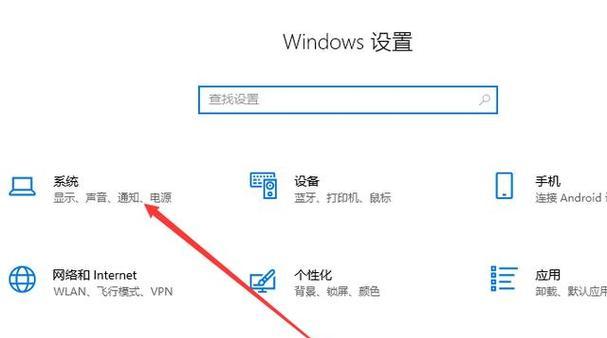
综合以上
通过上述的方法,我们可以针对电脑关机缓慢的原因进行有效的处理。每一步都尽量做到细致而明确,确保用户能够按部就班地解决问题。记住,在处理电脑问题时,耐心和准确性非常重要。希望本文提供的信息能帮助您快速解决问题,提升使用电脑的效率。
版权声明:本文内容由互联网用户自发贡献,该文观点仅代表作者本人。本站仅提供信息存储空间服务,不拥有所有权,不承担相关法律责任。如发现本站有涉嫌抄袭侵权/违法违规的内容, 请发送邮件至 3561739510@qq.com 举报,一经查实,本站将立刻删除。